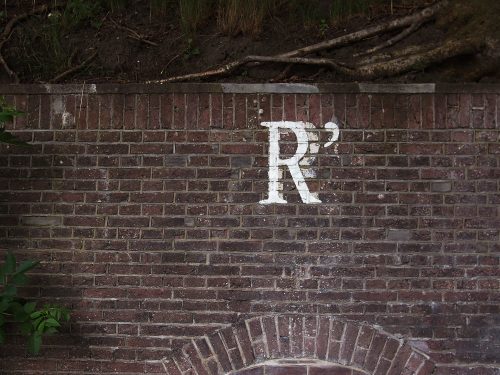阅读提示:本文共计约864个文字,预计阅读时间需要大约2.4分钟,由作者vip影院编辑整理创作于2024年01月09日11时45分38秒。
随着科技的发展,越来越多的人开始使用电脑和智能手机等电子设备。在这些设备中,操作系统是至关重要的组成部分。对于中国用户来说,将操作系统设置为中文是非常重要的,这样可以更方便地使用和理解各种功能。本文将详细介绍如何在Windows 11系统中设置中文。

首先,确保您的计算机已经安装了Windows 11系统。如果尚未安装,请参考微软官方教程进行安装。安装完成后,按照以下步骤操作:
- 打开“开始”菜单,点击“设置”图标(一个齿轮形状的图标)。
- 在设置窗口中,点击“时间和语言”选项。
- 在左侧菜单中,点击“语言”选项。
- 在右侧窗口中,点击“添加语言”按钮。
- 在弹出的语言列表中,找到“中文”选项,然后点击它。
- 在接下来的页面中,选择“简体中文”,然后点击“下一步”。
- 此时,系统会提示您下载中文语言包。点击“下载”按钮,等待下载完成。
- 下载完成后,点击“下一步”。
- 在弹出的窗口中,勾选“使此语言成为我的主显示语言”选项,然后点击“下一步”。
- 最后,点击“现在重启”按钮,以应用新的语言设置。
重启计算机后,您会发现Windows 11系统的界面已经变为中文。现在,您可以更轻松地使用和理解各种功能了。如果您在使用过程中遇到任何问题,可以参考微软官方文档或寻求专业人士的帮助。希望本文对您有所帮助,祝您使用Windows 11系统愉快!
本文主题词:win11设置中文,Windows11设置中文,windows11设置中文显示,windows11设置中文Boot,windows11设置中文输入法,windows11语言设置成中文,windows怎么设置中文显示,Windows11怎么设置中文,Windows11怎么切换中文,Windows11输入不了中文